インスタグラムでフォロワーと「いいね!」を増やす10の効果的な方法
インスタグラムのフォロワーと同類を増やすためのいくつかの効果的な方法 Instagramのは、最も人気のあるソーシャルネットワークの一つとなっており、すべてのユーザーが自分のアカウントに多くのフォロワーと同類を持っていることを夢見ている。 しかし、どのようにこの目標を達成するには? ここで …
記事を読む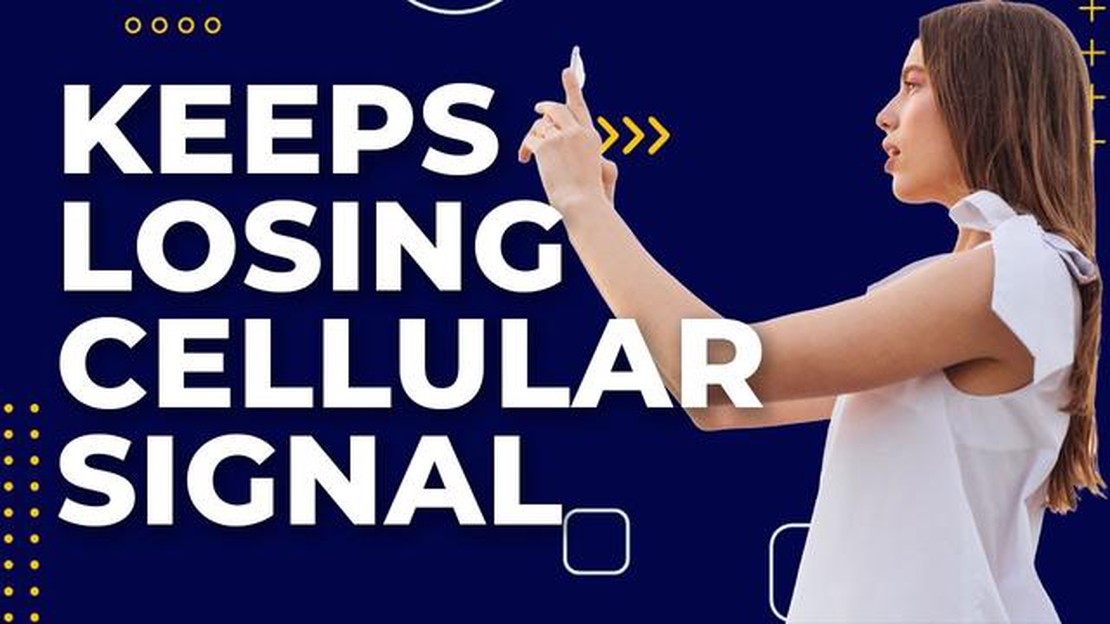
サムスンギャラクシーS22を所有し、携帯電話の信号に問題が発生している場合、あなただけではありません。 多くのユーザーから信号ロスの問題が報告されており、デバイスを効果的に使用する能力に影響を与え、フラストレーションを引き起こしています。 このチュートリアルでは、Samsung Galaxy S22のセルラー信号が途切れる問題を解決するためのトラブルシューティング手順をご紹介します。
Samsung Galaxy S22 で信号ロスが発生した場合に最初に行うべきステップの 1 つは、信号強度を確認することです。 これは、画面右上の信号バーを見て行うことができます。 バーが低いか、完全に空になっている場合は、信号が弱いか、信号がないことを示しています。 信号強度は、お住まいの場所や通信事業者によって異なる場合があることにご注意ください。
電波が弱い、または電波がないことが確認された場合、いくつかの原因が考えられます。 ネットワークの混雑、建物や木などの物理的な障害物が信号を遮っている、あるいはキャリアのネットワークに問題がある可能性があります。 トラブルシューティングを進める前に、キャリアのカスタマーサポートに連絡し、お住まいの地域で既知の問題があるかどうかを確認することをお勧めします。
お住まいの地域に既知の問題がないと仮定すると、次のステップはSamsung Galaxy S22を再起動することです。 簡単な再起動で、一時的な信号ロスの問題が解決することがあります。 これを行うには、デバイスの電源ボタンを長押しし、“再起動 “をタップします。 デバイスの電源がオフになり、再びオンになるまで待ち、信号強度が改善されたかどうかを確認します。 改善されていない場合は、次のトラブルシューティング・ステップに進んでください。
注:深刻な信号損失が発生し、デバイスをまったく使用できない場合は、キャリアに連絡するか、最寄りのサービスセンターでさらにサポートを受ける必要がある場合があります。
もう1つのトラブルシューティングステップは、ネットワーク設定をリセットすることです。 これにより、信号損失の問題を引き起こしている可能性のある設定の問題を解決することができます。 ネットワーク設定をリセットするには、Samsung Galaxy S22の設定アプリに行き、“一般管理 “を選択し、“リセット “をタップし、最後に “ネットワーク設定をリセット “を選択します。 これにより、保存されているWi-FiパスワードとBluetooth接続がすべて削除されるため、リセット後に再接続する必要があることに留意してください。
これまでのトラブルシューティングのどのステップでもSamsung Galaxy S22のセルラー信号が途切れる問題が解決しなかった場合、機内モードのオンとオフを切り替えてみることができます。 これにより、デバイスのネットワークへの接続がリフレッシュされ、信号強度が向上することがあります。 機内モードをオンにするには、画面の上から下にスワイプしてクイック設定パネルにアクセスし、機内モードアイコンをタップします。 数秒待ってから、もう一度タップしてオフにします。
上記の手順をすべて試しても問題が解決しない場合は、ご契約の通信事業者に問い合わせることをお勧めします。 具体的なトラブルシューティングの手順を教えてくれたり、必要に応じて問題をエスカレーションしてくれたりする場合があります。 または、お近くのサービスセンターで Samsung Galaxy S22 にハードウェア関連の問題がないか調べてもらうこともできます。
これらのトラブルシューティング手順が、お使いのSamsung Galaxy S22のセルラー信号消失問題の解決に役立つことを願っています。 問題が解決しない場合は、キャリアまたはサービスプロバイダに連絡することを忘れないでください。
Samsung Galaxy S22 でセルラー信号ロスの問題が発生している場合、問題を解決するために試せるトラブルシューティング手順がいくつかあります。 以下は一般的な解決策です:
これらのトラブルシューティング手順を実行することで、Samsung Galaxy S22 のセルラー信号消失の問題を解決できるはずです。 問題が解決しない場合は、ハードウェアの問題である可能性があるため、Samsung またはキャリアに連絡してサポートを受けることを検討してください。
こちらもお読みください: この簡単なアプリガイドでAndroidの迷惑なポップアップ広告を止めよう
Samsung Galaxy S22 でセルラー信号ロスの問題が発生していますか? ご心配なく、あなただけではありません。 多くのユーザーがこの問題に遭遇し、非常にイライラすることがあります。 しかし、信号ロスを引き起こす可能性のある一般的な問題がいくつかあり、幸いなことに、それらを解決するためのソリューションがあります。
携帯電話の電波が途切れる主な原因は、電波が弱いことです。 ネットワークの電波が届きにくい場所にいると、頻繁に電波が途切れたり、電波強度が弱くなったりすることがあります。 この問題を解決するには、以下をお試しください:
ピーク時や人口密集地では、ネットワークの混雑により、信号が途切れたり、インターネットの速度が遅くなったりすることがあります。 この問題を解決する方法をいくつかご紹介します:
SIMカードの問題も携帯電話の電波が途切れる原因になります。 以下の解決策をお試しください:
こちらもお読みください: root不要のアンドロイド用ベスト・キーロガー アプリ8選:レビューとレビュー
ソフトウェアやファームウェアの問題により、携帯電話の信号が途切れる場合があります。 この問題を解決するには、以下をお試しください:
上記のどの解決策もうまくいかない場合、ハードウェアに問題があり、信号が途切れている可能性があります。 この場合、サムスンのカスタマーサポートに連絡するか、サービスセンターを訪れて専門家のサポートを受け、故障したハードウェアコンポーネントを修理または交換することをお勧めします。
これらの解決策に従うことで、Samsung Galaxy S22 の一般的なセルラー信号損失の問題をトラブルシューティングし、解決できるはずです。 問題が解決しない場合は、専門技術者のサポートを受けることをお勧めします。
Samsung Galaxy S22 のセルラー信号が弱い場合、信号強度を改善するために試せることがいくつかあります:
別の場所に移動してみて、信号が改善されるかどうかを確認してください。
これらのヒントに従うことで、Samsung Galaxy S22 のセルラー信号強度を改善し、より良い通話品質とインターネット接続を楽しむことができるはずです。
セルラー信号の損失は、ネットワークの混雑、セルタワーからの距離、物理的な障害物、ソフトウェアの問題、電話のアンテナやSIMカードの問題など、さまざまな要因によって引き起こされる可能性があります。
特定の場所で信号が弱いのは、セルタワーからの距離、建物や木などの物理的な障害物による干渉、またはその地域のネットワークの混雑などの要因が考えられます。 また、携帯電話のアンテナやSIMカードが故障している可能性もあります。
はい、サービスプロバイダに連絡せずにSamsung Galaxy S22のセルラー信号ロスの問題を解決するには、いくつかのトラブルシューティング手順を試すことができます。 携帯電話を再起動したり、ネットワーク設定をリセットしたり、携帯電話のソフトウェアを更新したり、別のSIMカードを使用して問題が解決するかどうかを確認したりできます。 いずれの方法でも問題が解決しない場合は、サービスプロバイダにお問い合わせください。
Samsung Galaxy S22 でセルラー信号が途切れる原因はいくつか考えられます。 お住まいの地域のネットワーク範囲の問題、SIMカードの問題、ソフトウェアの不具合、携帯電話のハードウェアの問題などが考えられます。 問題の原因を特定するために、トラブルシューティングの手順を試してみるのが一番です。
インスタグラムのフォロワーと同類を増やすためのいくつかの効果的な方法 Instagramのは、最も人気のあるソーシャルネットワークの一つとなっており、すべてのユーザーが自分のアカウントに多くのフォロワーと同類を持っていることを夢見ている。 しかし、どのようにこの目標を達成するには? ここで …
記事を読む初心者がdiscordの反応画像を扱う方法 (2022) ソーシャルメディアとオンラインコミュニケーションの今日の世界では、discordはコミュニケーションと情報共有のためのますます人気のあるプラットフォームになってきています。 Discordが提供する最も興味深く創造的な機能の1つは、リアクティ …
記事を読むYouTubeの購読が機能していない問題を修正する方法 YouTubeの熱心なユーザーであれば、購読が機能しなくなることがどれほどイライラさせるかご存知でしょう。 それはあなたのお気に入りのチャンネルへのアクセスを失い、すべての最新のビデオを見逃しているようなものです。 でもご心配なく。 この記事で …
記事を読むあなたに結果をもたらす最高のseoエージェンシーを選択する方法 インターネットマーケティングの今日の世界では、SEOの最適化は、オンラインビジネスを促進する上で重要な役割を果たしています。 しかし、最大の結果を得るためには、多くの場合、この分野に特化したプロのSEO機関に連絡する必要があります。 …
記事を読む修正: cloudflare エラー 1020 アクセス拒否 Cloudflare error 1020: access denied は、特定のウェブサイトにアクセスしようとしたときに画面に表示されるメッセージです。 このエラーは、CloudflareのIPアドレスがDDoS防御やその他の理由でブ …
記事を読むSnapchatの連勝が失われた?失われたSnapchatの連勝を回復する方法。 Snapchatは、ユーザーがストリークまたは一連の投稿を維持することができ、人気のインスタントメッセージングや写真共有アプリです。 Snapchatのストリークは、ユーザーが一定期間毎日メッセージを交換した場合に受け …
記事を読む